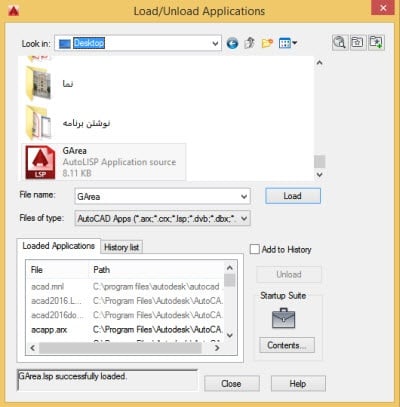
آموزش Load کردن فایلهای Lisp بصورت موقت و دائم در برنامه اتوکد
۱- برای Load کردن فایلهای Lisp به صورت موقت به روش زیر عمل کنید:
- ۱)- راه اندازی برنامه اتوکد
- ۲)- در منوی آبشاری Tools گزینه …Load Application را انتخاب کنید (و یا در خط فرمان ap را نوشته و اینتر را بزنید).
- ۳)- پنجره Load/Unload Applications باز میشود در این پنجره، در جعبه ای که در جلوی Look in قرار دارد، درایوی را که فایل درون آن است انتخاب کنید.
- ۴)- در زیر قسمت Look in فایل Lisp مورد نظر را انتخاب کنید تا نام فایل مورد نظرتان در جعبه ای که در جلوی File name است ظاهر شود.
- ۵)- دکمه Load را که در جلوی File name است، بزنید تا فایل مورد نظرتان Load شود (میتوانید دو بار روی فایل کلیک کنید تا Load شود).
- ۶)- بعد از Load شدن، پنجره Load/Unload Applications را ببندید و از فایل Lisp استفاده کنید.
۲- برای Load کردن فایلهای Lisp به صورت دائم هم مراحل زیر انجام دهید:
- ۱)- در منوی آبشاری Tools گزینه …Load Application را انتخاب کنید (و یا در خط فرمان ap را نوشته و اینتر را بزنید).
- ۲)- بعد پنجره Load/Unload Applications باز میشود.
- ۳)- در قسمت Startup Suit، دکمه …Contents را بزنید.
- ۴)- پنجره Startup Suit باز میشود در این پنجره دکمه Add را بزنید تا پنجره Add File to Startup Suit باز شود.
- ۵)- فایل مورد نظر را انتخاب کنید. بعد از انتخاب فایل مورد نظر، نام فایل و مسیر فایل در پنجره Startup Suit ظاهر میشود.
- ۶)- بعد انتخاب فایلهای مورد نظر، پنجره های Startup Suit و Load/Unload Applications را ببندید.
- ۷)- حالا اتوکد را یکبار ببندید و باز کنید. تمامی فایلهای Load شده قابل استفاده است.
پیشنهاد: فقط فایلهایی را که زیاد مورد استفاده تان قرار میگیرد را به صورت دائم Load کنید.

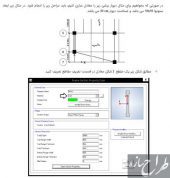

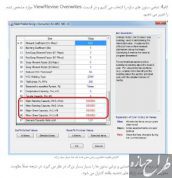



دیدگاهها (0)